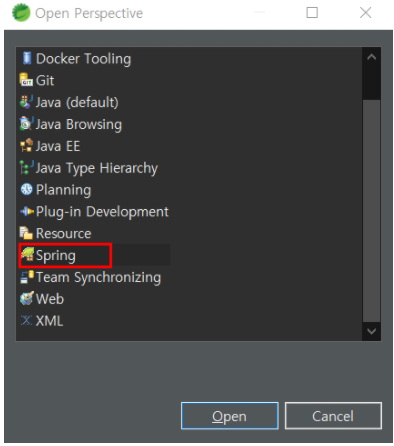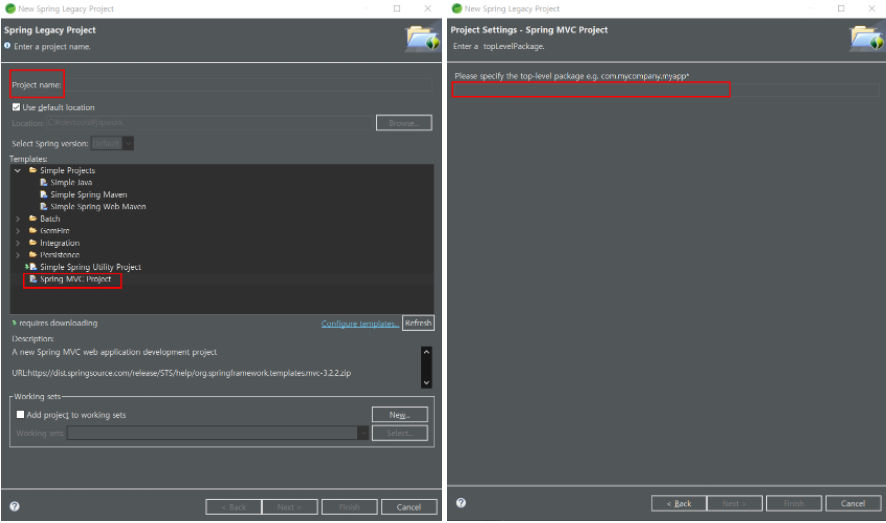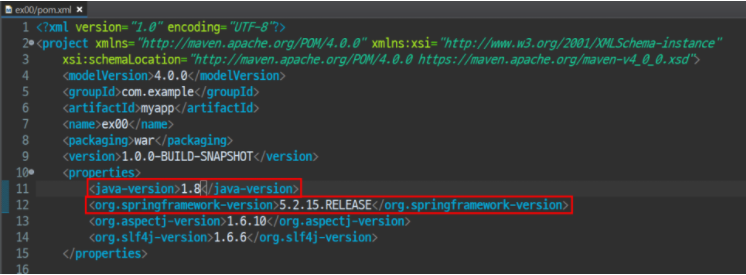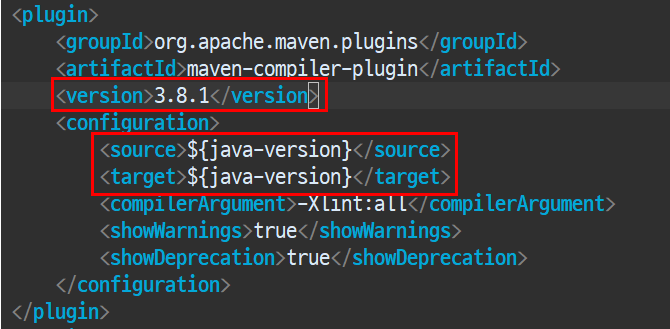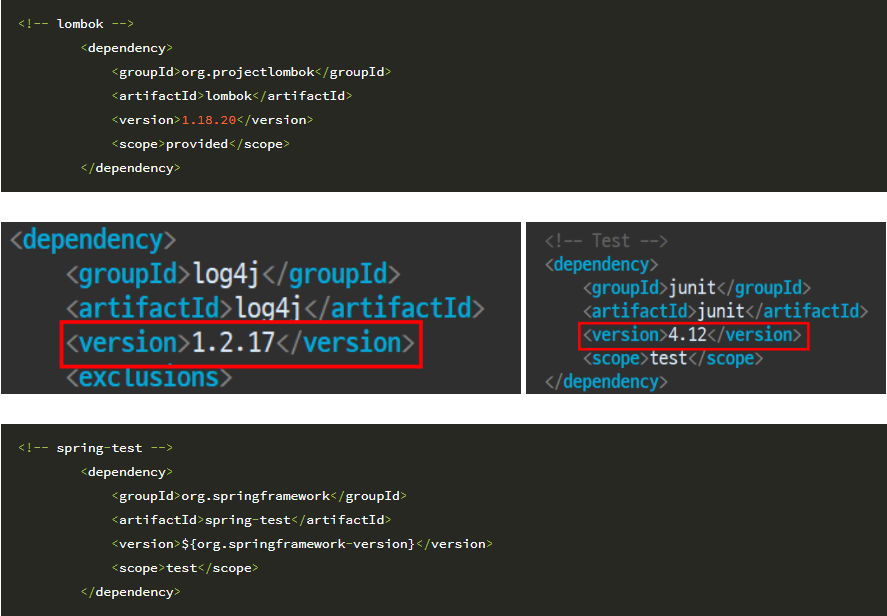- 상단 메뉴 Help -> Eclipse Marketplace에서 "sts"로 검색
- "Spring Tools 3 Add-On for Spring Tools 4"를 Install 버튼 눌러서 설치하기.
- 설치 후 이클립스 재시작하기
- 상단 메뉴에서 Window -> Perspective -> Open Perspective -> Other -> Spring 선택 후
- Open 버튼 눌러서 Spring 퍼스펙티브로 지정하기
- 상단 메뉴에서 File -> New -> Spring Legacy Project 선택하기
- Project name:에는 ex00 입력하고
- Templates:에는 Spring MVC Project를 선택 후 Next 버튼 누르기
- 패키지명은 com.example.myapp 입력하고 Finish 버튼 누르기
- Maven Repository 사이트에서 'maven spring'으로 검색하여 스프링 관련 버전을 찾는다.
- pom.xml 파일을 열어서 태그 안의 org.springframework-version 요소의 값을 기존의 3.1.1.RELEASE에서 5.2.15.RELEASE로 수정하고 java-version은 1.8로 수정한다.
- maven ? : 라이브러리를 관리해준다.
- properties ? 변수화 시켜서 사용하기 위함
- pom.xml 파일에서 태그 중 maven-compiler-plugin에서 1.6을 1.8로 수정하고 version은 3.8.1로 수정한다.
- ${ } -> <properties>태그의 변수를 사용 (1.8)
- pom.xml 파일에서 롬복(버전 1.18.20) dependency를 추가한다.
- log4j의 버전을 기존의 1.2.15에서 1.2.17로 수정한다.
- junit의 버전을 기존의 4.7에서 4.12로 수정한다.
- spring-test 모듈 dependency를 추가한다.
- <dependencies>태그 안에 복사 .. maven 사이트에 lombok 검색해서 복사해서 수정해도 됨
- logging 주석에 4번째에 log4j 버전 있음
- test 주석에 junit 있음
- <dependencies>태그 안에 spring-test 복사 spring-test라고 maven에 검색해서 복사해서 수정해도 됨.
- 프로젝트 선택 후 마우스 오른쪽 버튼을 눌러서 Maven -> Update Project를 선택 후 OK 버튼을 눌러서 pom.xml의 변경된 설정으로 업데이트한다.
- 프로젝트 선택 후 마우스 오른쪽 버튼을 눌러서 Run As → Run on Server를 선택하여 프로젝트가 정상적으로 실행되는지 확인해본다.